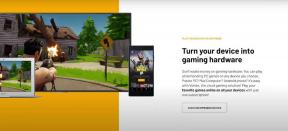Comment supprimer quelqu'un du groupe Discord
Divers / / April 03, 2023
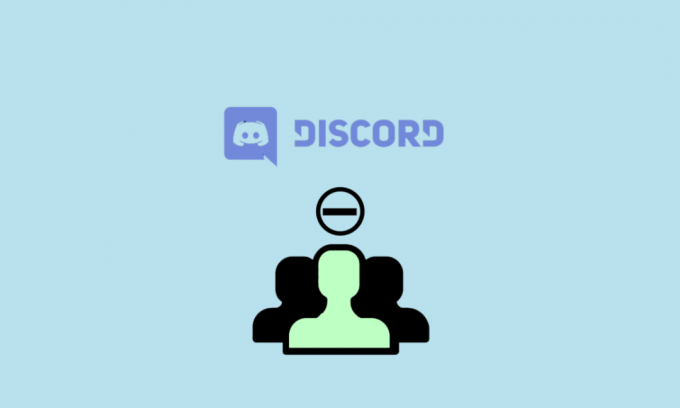
Discord est une plate-forme de communication populaire qui a été conçue à l'origine pour les joueurs, mais qui est depuis devenue un choix populaire pour diverses communautés, notamment les entreprises, l'éducation et les groupes sociaux. Discord permet aux utilisateurs de communiquer entre eux par chat textuel, vocal et vidéo, ainsi que de partager des fichiers et des images. Il inclut également des fonctionnalités telles que la personnalisation du serveur, les rôles d'utilisateur et l'intégration avec d'autres applications et services. Discord est disponible sur les ordinateurs de bureau et les appareils mobiles et peut être utilisé gratuitement, bien qu'il existe une version payante qui offre des fonctionnalités et des avantages supplémentaires. La plate-forme a une communauté importante et active, avec de nombreuses ressources et tutoriels disponibles pour que les utilisateurs en apprennent plus sur Discord et comment l'utiliser efficacement. Il existe de nombreuses fonctionnalités dans Discord qui en font l'application incontournable pour de nombreuses personnes. Si vous êtes nouveau sur Discord ou si vous n'êtes pas habitué à l'application, vous ne connaissez peut-être pas le groupe Discord. Il existe un certain nombre de fonctionnalités ainsi que des fonctions disponibles dans l'application Discord. Cet article concerne donc les étapes à suivre pour supprimer quelqu'un du groupe Discord.
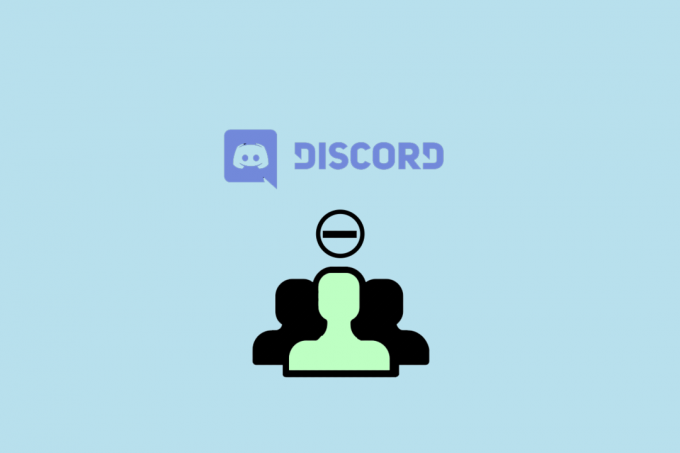
Table des matières
- Comment supprimer quelqu'un du groupe Discord
- Qu'est-ce qu'un groupe Discord ?
- Quelles sont les raisons courantes pour supprimer quelqu'un du groupe Discord ?
- Façons de supprimer quelqu'un du groupe Discord
- Comment ajouter quelqu'un au groupe Discord
- Comment ajouter quelqu'un au chat de groupe Discord
Comment supprimer quelqu'un du groupe Discord
Dans cet article, nous avons expliqué en détail les moyens de supprimer quelqu'un du groupe Discord.
Qu'est-ce qu'un groupe Discord ?
Un groupe Discord est un ensemble d'utilisateurs Discord qui se réunissent sur la plateforme pour communiquer et interagir les uns avec les autres. Dans Discord, ces groupes sont appelés "serveurs". Un serveur peut être créé par n'importe qui avec un compte Discord, et ils peuvent inviter d'autres utilisateurs à se joindre. Chaque serveur a son propre ensemble de règles, thèmes et catégories, et le propriétaire du serveur peut personnaliser et gérer le serveur en fonction de ses préférences. Les membres d'un serveur peuvent communiquer entre eux par chat textuel, vocal et vidéo, et ils peuvent également partager des fichiers et des images. Les groupes Discord sont souvent utilisés pour les jeux, la socialisation, à des fins éducatives et pour organiser des communautés autour d'un intérêt ou d'une cause commune. Par conséquent, connaître les étapes à suivre pour ajouter ou supprimer une personne au groupe Discord peut être très utile. Certaines fonctionnalités d'un groupe Discord sont présentées ci-dessous.
- Chat vocal et textuel en temps réel: Discord permet aux utilisateurs de participer à des chats vocaux et textuels en temps réel avec d'autres membres d'un serveur.
- Canaux organisés: les serveurs Discord sont organisés en canaux, qui peuvent être utilisés pour séparer et organiser les discussions sur des sujets spécifiques.
- Autorisations personnalisables: les propriétaires de serveurs Discord peuvent personnaliser les autorisations de chaque membre, leur permettant de contrôler qui peut publier des messages, rejoindre des canaux vocaux, etc.
- Compatibilité multiplateforme: Discord est disponible sur plusieurs plateformes, notamment Windows, macOS, Linux, iOS et Android, ce qui permet aux membres d'accéder facilement au serveur de n'importe où.
- Téléchargements de fichiers volumineux: Discord permet aux utilisateurs de télécharger et de partager des fichiers volumineux, tels que des images et des vidéos, ce qui en fait une excellente plateforme pour la création de contenu et la collaboration.
- Intégrations et bots: Discord prend en charge un large éventail d'intégrations et de bots, qui peuvent être utilisés pour automatiser diverses tâches, ajouter de nouvelles fonctionnalités, etc.
Quelles sont les raisons courantes pour supprimer quelqu'un du groupe Discord ?
Savoir comment supprimer quelqu'un du groupe Discord peut être très utile. Cependant, il s'agit d'un privilège administratif qui doit être utilisé avec précaution. Il peut y avoir plusieurs raisons pour lesquelles quelqu'un peut être retiré d'un groupe Discord :
- Enfreindre les règles: Si un utilisateur enfreint à plusieurs reprises les règles définies par le propriétaire ou les administrateurs du serveur, il peut être supprimé du groupe.
- Spamming: si un utilisateur envoie à plusieurs reprises des messages non pertinents ou inappropriés, il peut être supprimé du groupe.
- Harcèlement: si un utilisateur harcèle, intimide ou menace d'autres membres du groupe, il peut être supprimé afin de maintenir un environnement sûr et respectueux.
- Inactivité: si un utilisateur a été inactif pendant une période prolongée, il peut être supprimé du groupe pour maintenir le groupe actif et engagé.
- Demande par l'utilisateur: Parfois, un utilisateur peut demander à être retiré d'un groupe, et la demande sera honorée.
- Conflits avec d'autres membres: si un utilisateur provoque constamment des conflits avec d'autres membres du groupe, il peut être supprimé pour maintenir une atmosphère positive et productive.
Notez que la décision de retirer quelqu'un d'un groupe Discord doit être prise de manière réfléchie et équitable, en tenant compte des circonstances spécifiques de chaque situation.
Façons de supprimer quelqu'un du groupe Discord
Bien que les étapes de base pour supprimer quelqu'un d'un groupe Discord soient les mêmes, les étapes spécifiques peuvent être différentes pour chaque plate-forme. Vous pouvez découvrir les étapes des différentes méthodes pour différentes plates-formes ci-dessous.
Méthode 1: Sur Discord Mobile
1. Lancement Discorde et appuyez sur le Discorde logo au fond.

2. Appuyez sur le serveur Discord d'où provient le membre à supprimer.

3. Tapez sur un canal du serveur.
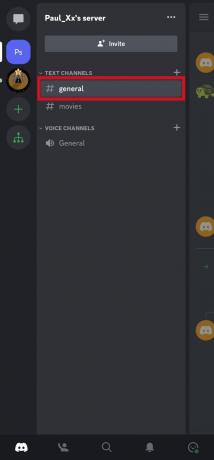
4. Appuyez longuement sur le nom d'utilisateur du membre dans la discussion de groupe.
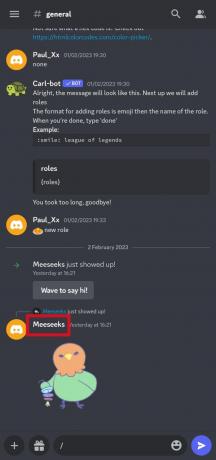
5. Tapez sur le Interdire option.
Note: Vous pouvez également expulser quelqu'un d'un serveur Discord au lieu de simplement le bannir.
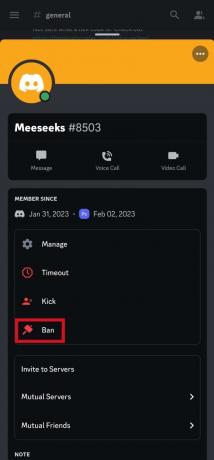
6. Sélectionnez l'une des options sous le SUPPRIMER L'HISTORIQUE DES MESSAGES section.
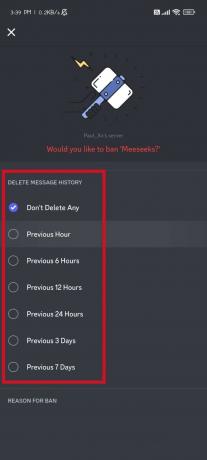
7. Tapez la raison de la suppression sous le RAISON DE L'INTERDICTION section et appuyez sur la INTERDIRE option en bas.
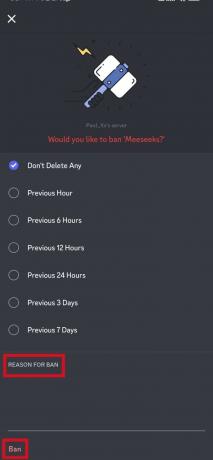
A lire aussi :9 façons de réparer la recherche Discord qui ne fonctionne pas sur mobile
Méthode 2: Sur Discord PC
1. Ouvrez le Discorde application de bureau
2. Cliquez sur le serveur d'où provient le membre à supprimer.
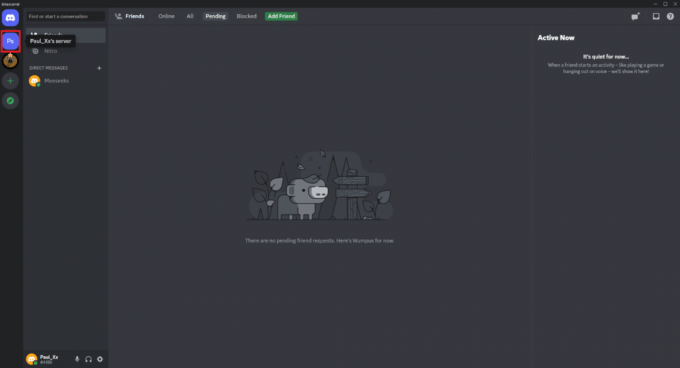
3. Cliquez sur un canaliser sous le serveur.
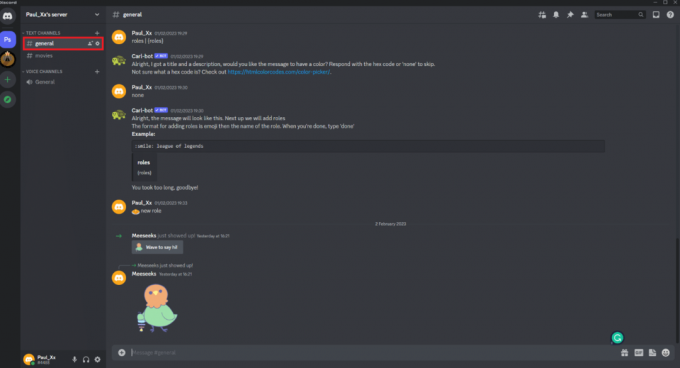
4. Faites un clic droit sur le nom du membre à supprimer.
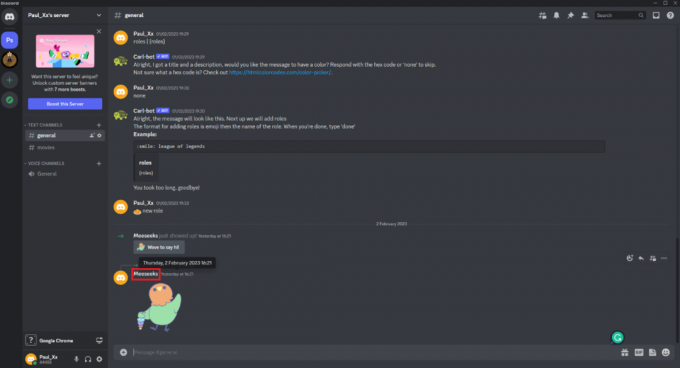
5. Sélectionnez le Bannir le nom du membre option.
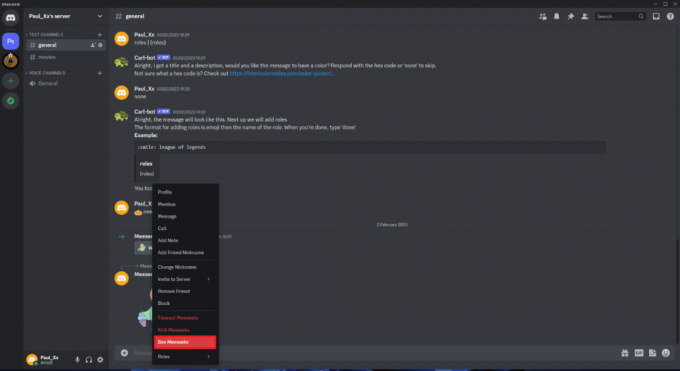
6. Sélectionnez l'une des options sous le RAISON DE L'INTERDICTION section et sélectionnez une option sous SUPPRIMER L'HISTORIQUE DES MESSAGES.
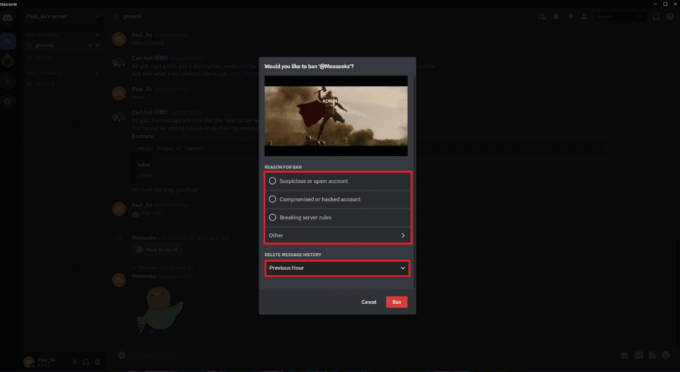
7. Cliquez sur le rouge Interdire bouton en bas.
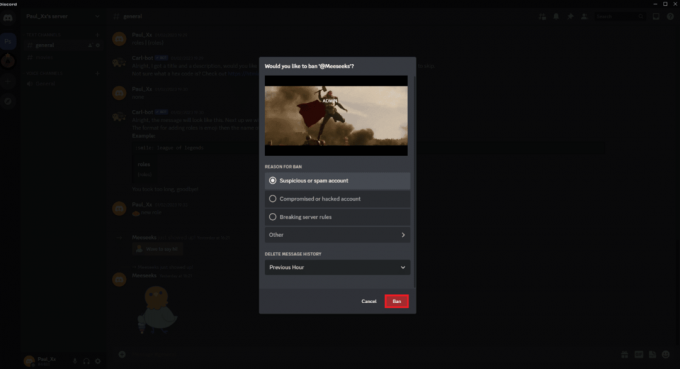
Méthode 3: sur Discord Web
1. Ouvrez votre navigateur Web et accédez au site officiel Site de discorde.
2. Clique sur le Ouvrez Discord dans votre navigateur option.
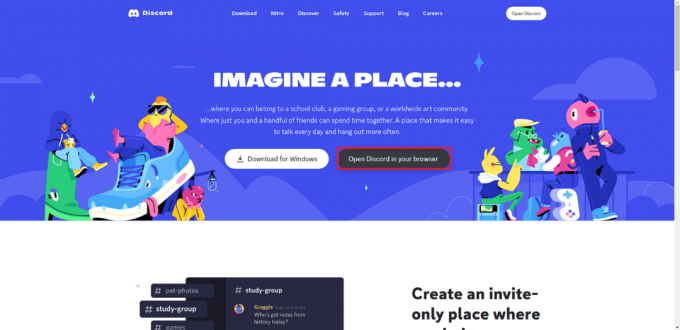
3. Suivez les mêmes étapes 2 à 7 ci-dessus Méthode 2.
A lire aussi :Correction de la couronne du propriétaire du serveur Discord qui ne s'affiche pas
Comment ajouter quelqu'un au groupe Discord
Semblables aux méthodes de suppression d'une personne du groupe Discord, les méthodes de suppression sont presque les mêmes pour toutes les plateformes. Vous pouvez découvrir les différentes méthodes pour chaque plateforme ci-dessous.
Méthode 1: Sur Discord Mobile
1. Ouvrez le Discorde application mobile et appuyez sur le Discorde logo au fond.

2. Tapez sur un Serveur de discorde où quelqu'un doit être ajouté.
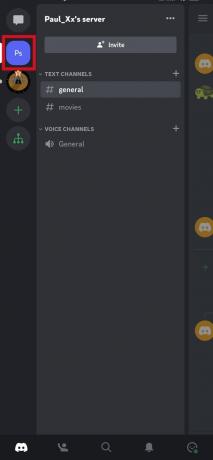
3. Tapez sur le Inviter bouton.
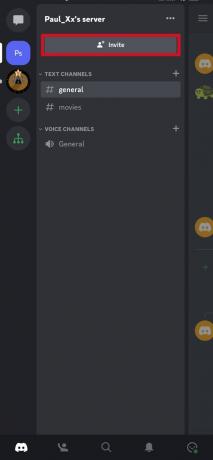
4. Copiez le lien d'invitation ou appuyez sur le Lien de partage au fond.
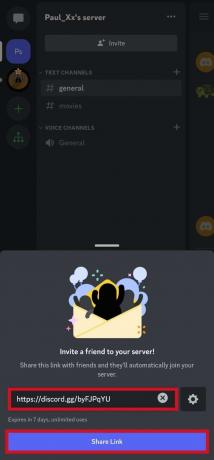
5. Sélectionnez et partager via l'une des applications d'où vient la personne à ajouter.

A lire aussi :Correction de Discord ne détectant pas le problème Battle Net
Méthode 2: Sur Discord PC
1. Ouvrez le Discorde application de bureau
2. Clique sur le serveur où une personne doit être ajoutée.
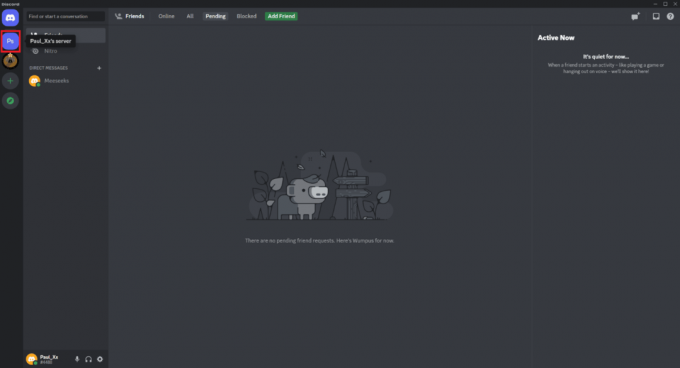
2. Clique sur le flèche vers le bas pour faire descendre le menu du serveur.
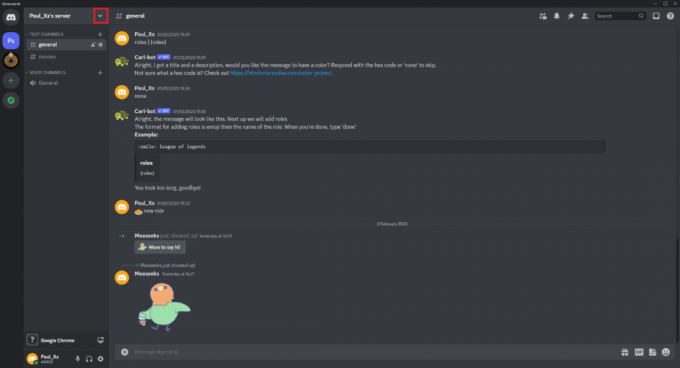
3. Clique sur le Inviter des gens option.

4. Dans la fenêtre contextuelle, cliquez sur le Copie bouton.
Note: Vous pouvez également cocher la case à côté de Définir ce lien pour qu'il n'expire jamais pour vous assurer que le lien d'invitation est toujours actif.
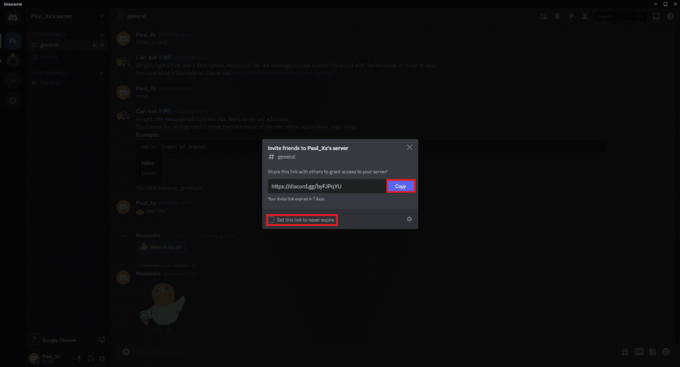
5. Envoyez la copie lien d'invitation à la personne à ajouter au serveur.
Méthode 3: sur Discord Web
1. Lancez un navigateur et accédez à l'officiel Site de discorde.
2. Clique sur le Ouvrez Discord dans votre navigateur option.
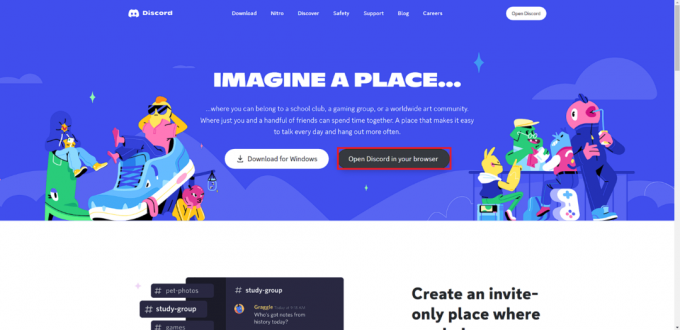
3. Suivez les étapes 2 à 5 ci-dessus Méthode 2.
A lire aussi :5 façons de corriger l'erreur d'échec de la demande d'ami Discord
Comment ajouter quelqu'un au chat de groupe Discord
Après avoir appris à supprimer quelqu'un du groupe Discord, vous pouvez également apprendre à ajouter quelqu'un à une discussion de groupe Discord pour parler à un groupe d'amis de manière plus privée. De même, c'est une bonne alternative à l'encombrement qui peut survenir à partir d'un chat sur un serveur Discord. Vous pouvez suivre les étapes ci-dessous.
Méthode 1: Sur Discord Mobile
1. Ouvrez le Discorde application mobile et appuyez sur le Discorde logo au fond.
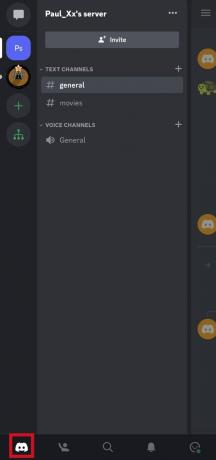
2. Balayez vers la gauche pour accéder à la page de message et appuyez sur le amis icône dans le coin supérieur droit.

3. Tapez sur le Nouveau groupe DM option.
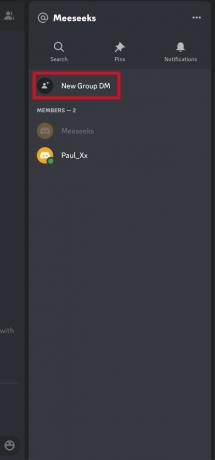
4. Sélectionnez les amis à ajouter et appuyez sur le Ajouter bouton
Note: Vous pouvez saisir le nom des amis à ajouter au chat de groupe pour les rechercher.
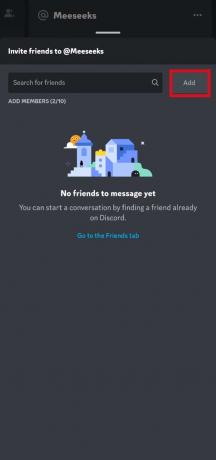
Méthode 2: Sur Discord PC
1. Ouvrez le Discorde application de bureau
2. Clique sur le Messages directs icône.
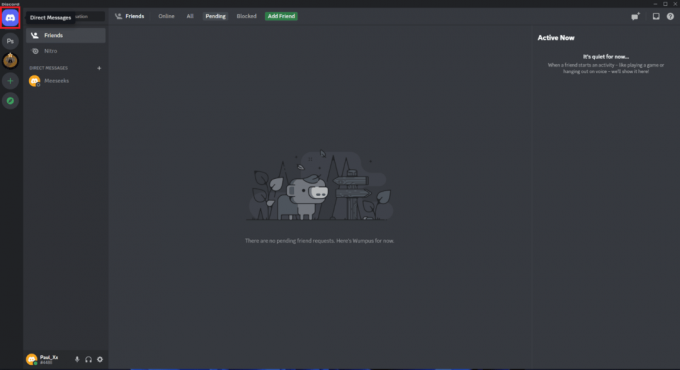
3. Clique sur le Nouveau groupe DM icône dans le coin supérieur droit de l'écran.

4. Sélectionnez les amis à ajouter et cliquez sur le Créer un MP bouton.
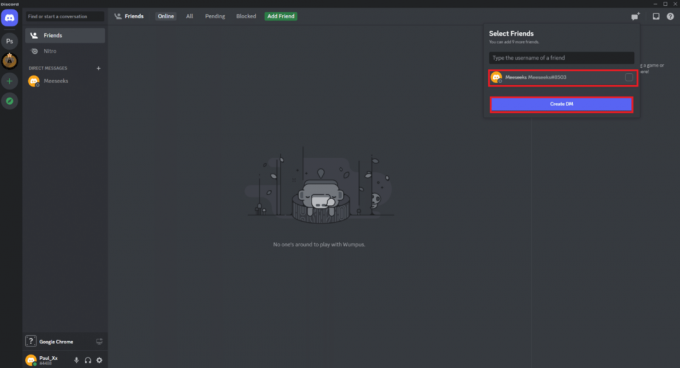
A lire aussi :15 meilleures tables d'harmonie pour Discord
Méthode 3: sur Discord Web
1. Lancez un navigateur et accédez à l'officiel Site de discorde.
2. Clique sur le Ouvrez Discord dans votre navigateur option.
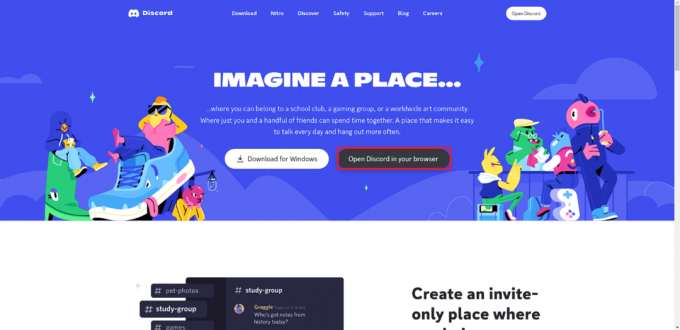
3. Suivez les étapes 2 à 4 ci-dessus Méthode 2.
Foire aux questions (FAQ)
Q1. Pouvez-vous supprimer quelqu'un d'un groupe Discord ?
Rép. Oui, un propriétaire de serveur ou une personne disposant de l'autorisation "Kick Members" ou "Ban Members" peut supprimer quelqu'un d'un groupe Discord.
Q2. Qu'arrive-t-il aux membres qui sont supprimés d'un groupe Discord ?
Réponse. Lorsqu'une personne est supprimée d'un serveur Discord, elle est essentiellement expulsée du groupe et ne sera plus ne plus pouvoir participer aux discussions du serveur, voir ses messages ou interagir avec ses membres. Selon les paramètres du serveur, le membre supprimé peut être en mesure de rejoindre le serveur en envoyant un demande ou en utilisant un lien d'invitation, mais cela sera à la discrétion du serveur administrateurs.
Q3. Pouvez-vous bannir définitivement quelqu'un d'un groupe Discord ?
Rép. Oui, un propriétaire de serveur ou une personne disposant de l'autorisation "Bannir les membres" peut bannir définitivement quelqu'un d'un serveur Discord. Bannir un membre l'empêchera de rejoindre le serveur et de participer à ses discussions, même s'il a un lien d'invitation. Pour bannir quelqu'un, faites un clic droit sur son nom, sélectionnez "Bannir" dans le menu déroulant et confirmez le bannissement. Il est également important de noter que les membres bannis peuvent faire appel de l'interdiction ou contacter l'assistance Discord s'ils pensent qu'elle a été émise par erreur.
Q4. Comment résolvez-vous la suppression d'une personne par erreur dans un groupe Discord ?
Réponse. Si vous avez accidentellement supprimé quelqu'un d'un serveur Discord, vous pouvez facilement le réinviter en allant dans l'onglet "Bannir" des paramètres du serveur. Vous pouvez trouver le nom du membre que vous avez accidentellement supprimé de la liste des utilisateurs bannis. Ensuite, vous pouvez cliquer sur le bouton "Revoke Ban" à côté de leur nom pour supprimer l'interdiction.
Q5. Pouvez-vous supprimer quelqu'un d'un groupe Discord sur différentes plateformes ?
Rép. Oui, le processus de suppression d'une personne d'un serveur Discord est cohérent sur toutes les plateformes. Les étapes sont les mêmes que vous utilisiez l'application Discord sous Windows, macOS, Linux, iOS ou Android, ou que vous accédiez au site Web Discord dans un navigateur Web. Pour supprimer quelqu'un d'un serveur Discord, vous devez disposer de l'autorisation "Kick Members", qui est généralement détenue par le propriétaire du serveur ou une personne disposant de privilèges administratifs.
Recommandé:
- Comment réparer l'erreur Impossible d'installer la mise à jour sur iPhone
- Comment exporter le tableau Trello vers Excel
- Que signifie Invisible sur Discord ?
- Fix Discord se fige après un problème de jeu de ligue
Nous espérons que ce guide vous a été utile et que vous avez pu en apprendre davantage sur les étapes de comment supprimer quelqu'un du groupe Discord. Faites-nous savoir quelle méthode a le mieux fonctionné pour vous. Si vous avez des questions ou des suggestions, n'hésitez pas à les déposer dans la section des commentaires ci-dessous.